
Bizonyára már ismeri ezt a funkciót, ha veterán iOS-felhasználó vagy, és az iOS 1. elérése óta, lehetőség a nagyító aktiválására és az iPhone, iPad vagy iPod használatára, mintha nagyító lenne Ezt sokan használják, többet, mint gondolnánk.
Ebből az alkalomból a nagyító mód az iOS 10-ben natív funkcióként is megvalósításra került, amely lehetővé teszi a felhasználó számára, hogy az eszköz kamerájával alaposabban szemügyre vegyen egy apró betűvel írt dolgot, például a gyógyszeres betegtájékoztató adagolását. Ilyen esetekben a készülék zoomjával a kamera elvégezhető, de az elmosódottabb betűk eltávolítása érdekében jobb, ha olyan nagyítót használ, amely még automatikus fényerő-funkcióval is rendelkezik.
Amit először meg kell tennünk, a nagyító aktiválása és ehhez folytatjuk:
- Beállítások az iPhone iPad vagy iPod Touch készüléken
- Eljutunk az Általános, majd a Kisegítő lehetőségekhez
- Kiválasztjuk a Kijelző beállításait, és aktiváljuk a nagyítót
Most könnyű azoknak, akik nem használnak iPhone X-et, mivel aktiválniuk kell a «Virtuális kezdőlap» gombot a nagyító aktiválásához. Egyszerűen háromszor kell egymás után megnyomnunk a kezdőlap gombot, majd közelebb kell hoznunk a kamerát ahhoz, amit olvasni vagy inkább növelni szeretnénk. Ha ez megvan, nagyíthatunk vagy kicsinyíthetünk a sávval, majd rákattinthatunk a képernyő középső gombjára, mintha fényképet készítenénk, most még a fénykép színét vagy élességét is kijavíthatjuk, hogy jobban láthassuk a szöveget, amelyet a végén szeretnénk.
Sokan azt mondják, hogy a kamerával ugyanezt teheti, mint ezzel az iOS 10-ben hivatalosan megvalósított nagyító üzemmóddal, de úgy gondoljuk, hogy a rendszer natív opciója sokkal jobb számára, és különösen azok számára, akiknek vizuális problémái vannak, ez egy nagyon jó lehetőség.
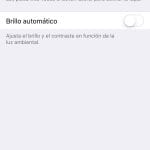

Nem lenne egyszerűbb elhelyezni a parancsikont a vezérlőközpontban?